Top > Blog > 無人航空機の飛行記録や点検・整備記録の管理をGoogleスプレッドシートで行う方法
無人航空機の飛行記録や点検・整備記録の管理をGoogleスプレッドシートで行う方法
Googleスプレッドシートの解説が不要で、テンプレートのみ必要な方は、目次から「テンプレート配布」へと飛んでください。
Googleスプレッドシートを利用するのが初めての方は、次の「Googleスプレッドシートの概要」から順番にお読みください。
Googleスプレッドシートの概要
下記の公式サイトから「Googleスプレッドシートを使ってみる」をクリックすると利用できます。利用にはGoogleアカウントが必要です。
基本的な使い方はこちら:Googleスプレッドシートの使い方
(尚、私の周囲では「スプシ」と略して呼ぶことが多いです。)
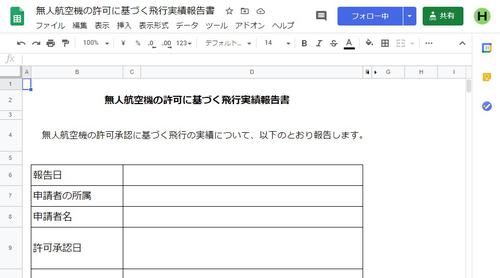
Googleスプレッドシートを使うメリット
1.無料で利用可能
基本的に無料で利用可能です。
2.クラウド管理 + オフライン利用
スプレッドシートの本体はクラウドで管理されているため、PCとスマートフォンの両方から簡単に同じシートにアクセスが可能で、機器が故障してもデータが失われることがありません。基本的にはオンライン状態で利用しますが、一時的にオフラインで作業することも可能です。携帯電波が届きにくい場所でも安心して利用可能です。
3.スマートフォンアプリ
スマートフォン用のアプリが用意されており、表計算ソフトとしては操作がしやすいです。
Androidアプリ:Google Play | Googleスプレッドシート
iPhoneアプリ:App Store:Googleスプレッドシート
4.共有
複数人で共有して作業することも可能です。
スプレッドシートの共有方法
(職場で共有して作業する際の注意点)
リンク共有ではなく、メールアドレスによる共有をお勧めします。リンク共有の場合、操作ミスなどでリンクが漏洩してしまうと、関係者以外がアクセスできる状態になるため、セキュリティ面で不安があります。
Microsoft Excel(無料版)について
Excelも基本機能は無料で、ファイルもクラウド管理可能で、スマートフォンアプリもあり、共有もできるんですが、国土交通省が配布しているExcel形式ファイルのチェックBOXが動かなかったりと、所々に有償版じゃないと使えない場合があるため、今回は紹介いたしません。
有償版のExcelを使ってらっしゃる方は、Excelでも良いと思います。
※ Excel版テンプレート
国土交通省が配布しているExcel版の飛行実績報告書様式は下記ページにリンクがあります。
国土交通省:飛行実績の報告要領
テンプレート配布
国土交通省航空局標準マニュアルを元に、Googleスプレッドシートでテンプレートを作りました。ご自身のGoogleドライブにコピーしてご利用ください。
注意事項
-
配布(共有)しているスプレッドシートには、スクリプト等は一切含んでおりませんが、念のためご確認の上、ご利用ください。(「ツール」ー「スクリプトエディタ」からご確認可能です。)
-
配布(共有)しているスプレッドシートのご利用にあたって、当社は一切の責任を負いません。
様式1:無人航空機の点検・整備記録
電子データでの保管が認められていますので、印刷する必要はありません。点検・整備する度に「テンプレート」シートのコピーを作成して使ってください。
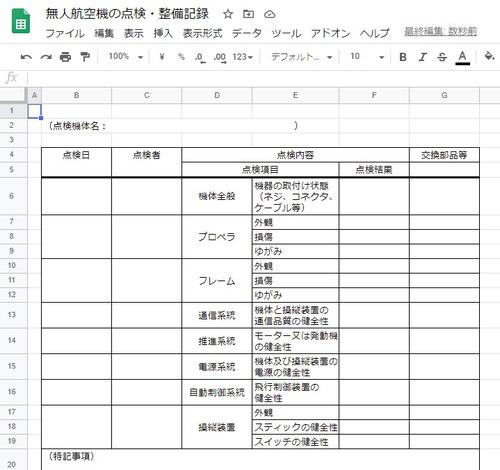
様式2:無人航空機の飛行記録
無人航空機の許可に基づく飛行実績報告書:Googleスプレッドシート
こちらは、報告書毎にファイルを分けた方が管理しやすいと思います。飛行記録の表や飛行場所を記載するシートは1枚1シートの形で追加していくと良さそうです。
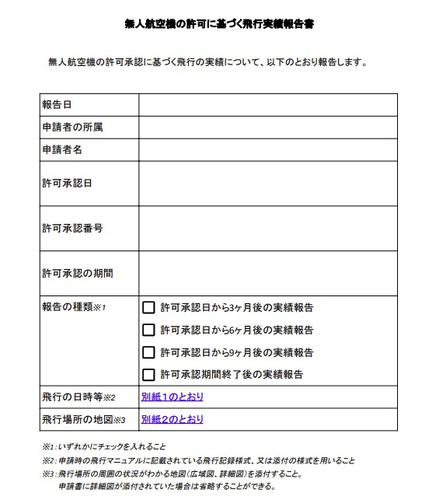
DIPSで飛行実績を提出する際の注意点
1.ファイル化方法
Googleスプレッドシートで作った飛行実績報告書を提出する際は、一旦ファイル化する必要があります。PCの場合「ファイル」ー「ダウンロード」ー「PDFドキュメント(.PDF)」の順に選択します。
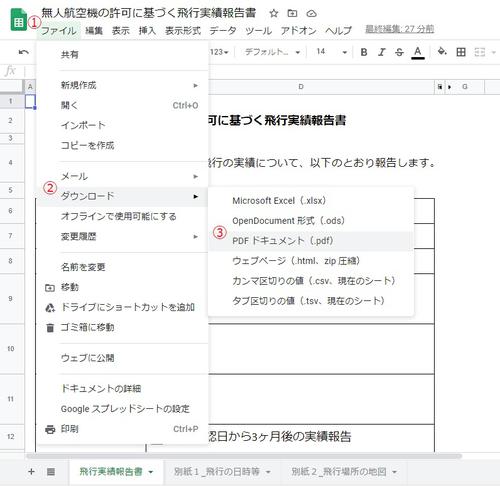
ここで一つ問題が発生します。
報告書の紙面の向きは以下のようにバラバラになっています。
- 表紙 :縦向き
- 別紙1:横向き
- 別紙2:縦向き
残念ながらGoogleスプレッドシートでは、縦向きと横向きを混在させたPDF化ができません。
そこで一旦、表紙・別紙1・別紙2と分けてPDF化した後に、再度結合させます。
別紙1ー1、別紙1ー2、別紙1ー3・・・など、同種のシートが複数ある場合、これらはまとめてPDF化できますので、「表紙・別紙1・別紙2」の3回、PDFをダウンロードすればOKです。
手順
① エクスポート欄が初期値「現在のシート」となっているので、「ワークブック」に変更
② 選択範囲で「表紙」または「別紙1」または「別紙2」を選択
※ 別紙1や別紙2が複数ある場合、まとめて選択してください。
③ 適用をクリック
④ 画面左側にプレビューが表示されますので、確認後、「エクスポート」をクリック
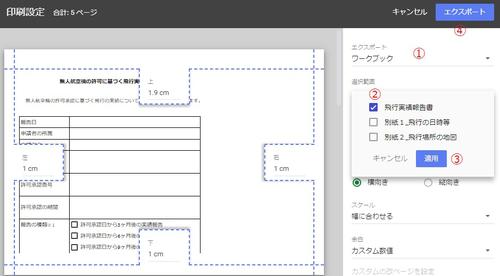
後は、ダウンロードした3つのPDFファイルを結合します。
結合は、CubePDFなどの結合ソフトや、オンラインサービスをご利用ください。スマートフォンアプリもあるようです。「PDF 結合」で検索するといろいろと出てきます。
2.ファイルサイズ上限
飛行エリア地図の画像が増えれば増えるほど、ファイル容量は大きくなります。しかし、DIPSで提出できるのは報告書本体「飛行の日時等」が4MBまでで、追加欄の「飛行経路の地図」は1MBまでしか送信することができません。
(2020年9月時点で確認した仕様です。変更されている可能性があります。)
飛行エリアが複数個所ある人は、画像ファイルのデータサイズを縮小してスプレッドシートに貼り付けたりする工夫が必要になります。
例えば、飛行エリアが10カ所あるとすると4MB=4096kBなので一カ所あたりの画像サイズは、おおよそ400kB以下にする必要があります。広域図と詳細図合わせて400kB以下なので、地図画像一枚は200kB以下にしなければなりません。

ファイルサイズの調整を考えると、かなりの手間が掛かりますね・・・もっと簡単に報告書を作りたい方は下記を試してみてください。
飛行実績報告書作成サービス:Drone Flight Log(ドローンフライトログ)
Drone Flight Logを使えば、PDFファイル化は数クリックで終わります。ファイルサイズを気にしたりする必要もありません。
まとめ
点検・整備記録と飛行記録(飛行実績報告書)のGoogleスプレッドシートを共有しました。
点検・整備記録はGoogleスプレッドシート、飛行記録はDrone Flight Logを使うのがオススメです!クラウドサービスを上手に使って、ドローン操縦を楽しみましょう!
関連記事
| 更新日 | 記事 |
|---|---|
| 2020/11/27 |
ドローンの飛行許可申請をした人がよく利用するWEBサイト
ドローンの飛行許可申請をした人がよく利用するWEBサイトをご紹介します。
|
| 2020/11/28 |
飛行場所の地図の作成方法
飛行実績報告書に添付する飛行エリアの地図(別紙2)の作成方法について、DIPSの申請画面を使うよりも、もっと簡単な方法を2つご紹介します。
|
| 2020/11/27 |
Drone Flight LogをPC/スマートフォンのアプリとして使う方法
当サイト:Drone Flight Log(ドローンフライトログ)をアプリとして使う方法を解説します。アプリとして利用することで、起動が早くなり、通信データ量を減らすことができます。
|
| 2020/11/27 |
DIPSで飛行実績報告書を提出する際の全手順(ログイン~完了メール受取まで)
【2020年11月版】ドローン情報基盤システム(DIPS)で飛行実績報告書を提出する際のすべての手順を解説します。
|